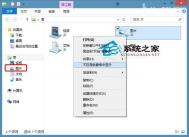Win10文件夹中的导航窗格收藏夹显示方法介绍
Win10操作系统有很多习惯于xp的用户,对于win10来说有很多的不熟悉,从而在一些操作中会导致某些功能模块消失,那么在这里图老师小编为大家介绍的是Win10文件夹中的导航窗格收藏夹消失不见的找回方法。

打开这台电脑,或者文件资源管理器主页界面,点击顶部左上角查看 菜单,然后点击窗格功能区的导航窗格,在菜单中点击勾选显示收藏夹就可以了!
总的来说,这不是一个严重的问题,应该是这位朋友对文件夹的Robbin工具不熟悉造成的。其实Win10的文件夹跟Win8是差不多的,大家熟悉一下便能融会贯通。
Win10提示此应用无法在你的电脑上运行的解决方法
Win10提示应用无法在电脑上运行的解决方法
很多用户在win10系统中安装软件,应该都遇到过系统提示系统提示此应用无法在你的电脑上运行,造成此类问题的原因在于系统和程序不匹配导致的,那么我们可以通过修改软件的兼容性来解决无法安装问题,那么具体操作方法是什么呢?下面和图老师小编一起向下看。

解决方法
(本文来源于图老师网站,更多请访问http://m.tulaoshi.com/windowsshi/)第一步、对着软件安装程序文件,单击鼠标右键,菜单中选择属性。

第二步、在文件属性对话框,点击切换到兼容性选项界面,点击勾选以兼容模式运行这个程序,然后点击下面的向下箭头,里面选择自己认为合适的系统版本,如Windows7(毕竟他的兼容性更好些),设置完成后,点击确定。

第三步、返回软件安装程序界面,再次双击试试看,是不是可以安装了?
最后还需提示一下,在进行这个操作时,可能会出现账户控制提示框,点击确定即可。这样我们就可以在Win10系统上安装有对系统兼容性不好的应用了。
Win10出现内存不足的原因及解决办法
随着科技的发展,计算机硬件也越来越便宜,从而很多用户将电脑内存以4GB为标准配备规格,但是有很多用户近期反映自己4GB内存配置的计算机,在win10系统下,有时候提示内存不足的情况,对于出现这类问题我们应该如何解决呢?下面看图老师小编为大家分享一个解决办法。

这种情况有可能是系统中运行着的程序太多,占用大量内存,或者某一应用独占了过多的内存,比如AutoCAD这一些大型软件。也有可能是虚拟内存没有启用导致内存不足。
(本文来源于图老师网站,更多请访问http://m.tulaoshi.com/windowsshi/)出现这种情况,在确认系统没有运行多余Tulaoshi.Com的程序后(尤其注意后台运行的程序),检查系统是否关闭了虚拟内存。可以采取系统默认的状况,将虚拟内存设置成系统托管就可以了。

开启虚拟内存一定程度上缓解了win10系统中所运行程序对物理内存的压力,从而使得电脑速度更快一步,但是除了开启虚拟内存意外,减少运行占用内存较多的应用程序。
Win10系统下打开任务计划程序的方法
系统自带的计划任务是一款不可缺少的重要工具之一,我们可以通过计划任务自定义设置这行任务,比如运行软件、系统关机等,而如今win10已发布,那么在win10系统中应该如何设置开机计划任务呢?下面看图老师小编为大家详解下设置教程。

操作步骤
第一步、鉴于更多的朋友习惯于鼠标操作,现在我们打开Win10开始菜单,再点击所有应用,在所有应用中拖动滚动条,找到并点开控制面板。

第二步、在控制面板界面,选择大图标查看方式(习惯之后您会发现非tuLaoShi.com常方便),找到并点击管理工具。

第三步、在管理工具界面,在右侧窗口找到并双击任务计划程序即可!

以上方法教程就是介绍Win10系统下打开任务计划程序的方法,它和win10以前操作系统操作类似,设置方法都比较简单。